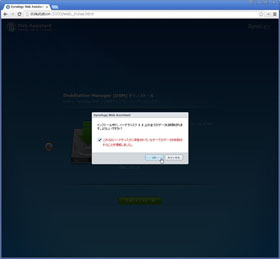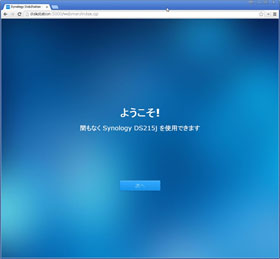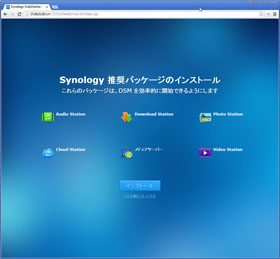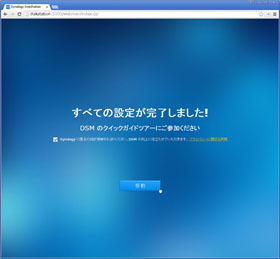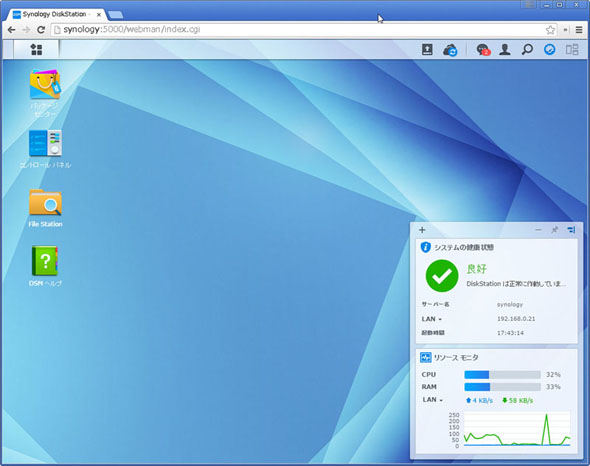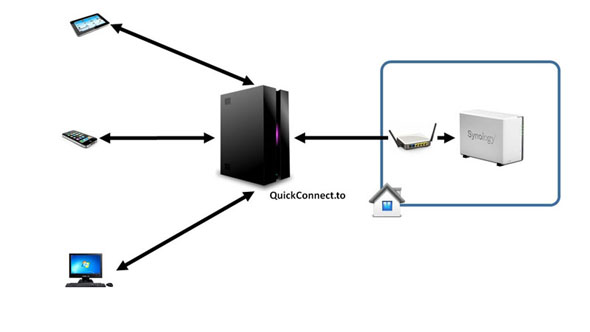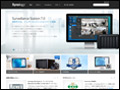“初めてのNAS”にSynologyを選ぶ3つの理由:国内でも注目度が急上昇(1/3 ページ)
海外製NASキットの中でも、豊富な機能と使いやすさで国内ユーザーの注目を集めているのがSynologyだ。その魅力を徹底解説。
家庭やSOHOなど、小規模ネットワークにもNAS(Network Attacher Storage)の導入事例が増えてきた。国内メーカーのものはHDD込みのものが多いが、海外メーカー製だとNASキットと呼ばれる、HDD別売のものが多い。
海外メーカーとは言っても、ユーザーインタフェースやマニュアルなどは各国語に対応したものがほとんど。HDD別売であるがゆえに大容量HDDへの換装が考慮されていたり、NASにとどまらない先鋭的な機能が搭載されていたりと、海外メーカーの製品を好む人も多い。日本でも国内代理店を持つメーカーが増え、入手可能な製品ラインアップも充実してきている。
ところで、海外のNAS専業メーカーをGoogleで検索してみるとQ社の1010万件、T社の87万件、A社の75万件を超える1310万件ヒットのメーカーがある。欧州では同クラスNAS市場でシェア25%とも言われる世界的なNAS専業メーカー、Synology(シノロジー)だ。
Synologyの何が評価されているのか。ここでは実際に、ホームユーザー/個人ユーザー向けの2ベイモデル「DiskStation DS215j」を試用しながら、Synology製NASの特徴を見ていこう。
簡単、安全、便利! 「DS215j」は初めての人にもおすすめ
2ベイモデルの「DS215j」は、NASを使うのは初めて、という人にもおすすめの製品だ。その理由は大きくわけて3つ――簡単、安全、便利だ。
1、初期設定が簡単!
NASキットではHDDが別売。まずはHDDを用意し、自身で装着する必要がある。DS215jはNASによくあるトレイ式のベイではなく、ケースをかぱっと開けてHDDを直接ネジで固定する。装着はやや手間がかかるが、最初だけのことなのでそれほど大きな影響はないだろう。
HDDの装着が終わったらネットワークケーブルとACアダプタを接続し、電源を投入する。起動後、同じネットワークに接続しているPCなどから「http://find.synology.com」にアクセスして「接続」をクリックするとセットアップ画面が表示される。あとは画面の指示に従っていけばインストール完了だ。
DS215jは作りがシンプルであり、かつ、樹脂製のケースということもあって見た目以上に軽い。とは言っても、HDDのネジ止め部分のゴムや静音タイプのファンなど、振動を抑える作りになっているためビビリ音などもなく、非常に静かだ。
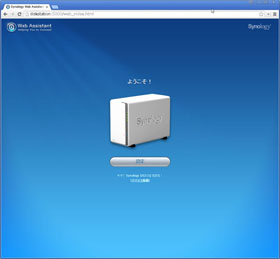
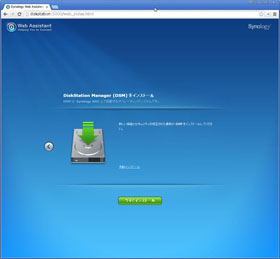 ネットワーク接続後に「http://find.synology.com」にアクセスして「接続」をクリックするか、「http://diskstation:5000」にアクセス(画面=左)。Synology NASのOS、DSM(DiskStation Manager)をインストール(画面=右)
ネットワーク接続後に「http://find.synology.com」にアクセスして「接続」をクリックするか、「http://diskstation:5000」にアクセス(画面=左)。Synology NASのOS、DSM(DiskStation Manager)をインストール(画面=右)DS215jは「DSM」という独自OSで動作する。DSMの操作はインターネットブラウザから行う。Windowsを使っている人なら一目瞭然(りょうぜん)のデスクトップインタフェースで、ヘルプも充実しているので操作方法で困ることはないだろう。
インストール作業が完了したらユーザーを作成し、共有フォルダへのアクセス権を設定すれば、WindowsやMac、Linux、さらにはiOSとAndroid、Windows Phoneでも接続できるようになる。通常利用ではエクスプローラなどからファイルサーバとして使うことが多いだろうが、Synology NASの活用方法はそれだけではない。
2、「QuickConnect」で外部からのアクセスも安全!
Synology NASを導入し、自宅の中のどの端末からでもファイルにアクセスできるようになると、次に考えることは「自宅内だけでなく、外出先からもアクセスしたい」ではないだろうか。
自宅のSynology NASに保存したファイルを外部から利用する方法はいくつか用意されているが、なかでもお手軽で、かつ、安全、その上他のサービスとも連携できるのが「QuickConnect」だ。
QuickConnectの特徴は、ルータの設定を変更することなく、外部から接続できること。NASキットでは外部から直接アクセスができるようUPnPを使ってルータの設定を変更し、DDNSで一意のFQDNを割り当てるものがよく見られる。だが、万が一NASにぜい弱性が見つかり、攻撃者に侵入を許してしまうと、自宅のネットワークに接続されているすべての機器が危険にさらされる危険性がある。
QuickConnectの場合は、Synology NASからSynology社の管理するQuickConnectサーバに接続して確立したコネクションを利用する。外部からSynology NASにアクセスする際は直接自宅のネットワークに入ってくるのではなく、QuickConnectサーバが外部デバイスとSynology NASの通信を中継する。自宅のネットワークを外部に公開するわけではないので、安全性は高くなっている。

 QuickConnectの設定画面。利用する場合はまず、Synologyの会員制サービス「MyDS」のアカウントを取得したうえで、Synology NASにQuickConnect IDを割り当てる(画面=左)。MyDSに登録。一人で複数のSynology NASを持っている場合もMyDSアカウントは1つでよい(画面=右)
QuickConnectの設定画面。利用する場合はまず、Synologyの会員制サービス「MyDS」のアカウントを取得したうえで、Synology NASにQuickConnect IDを割り当てる(画面=左)。MyDSに登録。一人で複数のSynology NASを持っている場合もMyDSアカウントは1つでよい(画面=右)Copyright © ITmedia, Inc. All Rights Reserved.
提供:Synology Inc.
アイティメディア営業企画/制作:ITmedia PC USER 編集部/掲載内容有効期限:2015年3月22日
関連リンク
Synology は RAID ストレージ、仮想化ストレージ、バックアップ、NVR、モバイルアプリケーションサポートを取り揃えた DiskStation NAS のご提供に力を注いでいます